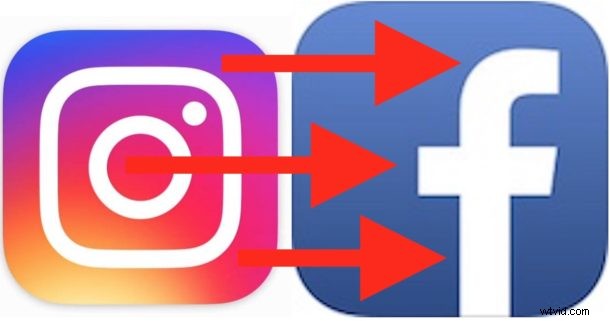
Se sei un utente di Facebook e un utente di Instagram, probabilmente ti piacerebbe pubblicare automaticamente le tue foto di Instagram sul tuo profilo Facebook in modo che tutti i tuoi "amici" possano vedere le tue fantastiche foto di Instagram, giusto? Certo che lo faresti, questo è il punto centrale dei social network, giusto? La buona notizia per te è che Instagram e Facebook semplificano il cross-post tra account, devi solo collegare i due.
Questo tutorial ti mostrerà come pubblicare automaticamente le immagini di Instagram su Facebook.
Ovviamente per raggiungere questo obiettivo è necessario sia un account Facebook che un account Instagram. Se utilizzi più account Instagram, accedi solo all'account Instagram da cui desideri pubblicare su Facebook.
Come pubblicare automaticamente le foto di Instagram su Facebook
- Apri l'app Instagram su iPhone (o Android se ti piacciono queste cose)
- Vai alla pagina del tuo profilo, quindi tocca l'icona a forma di ingranaggio per Impostazioni
- Scegli "Account collegati" nelle opzioni delle impostazioni
- Seleziona "Facebook" dall'elenco degli account collegati
- Accedi al tuo account Facebook e conferma
- Torna su Instagram fuori dalle aree delle impostazioni e usa come al solito

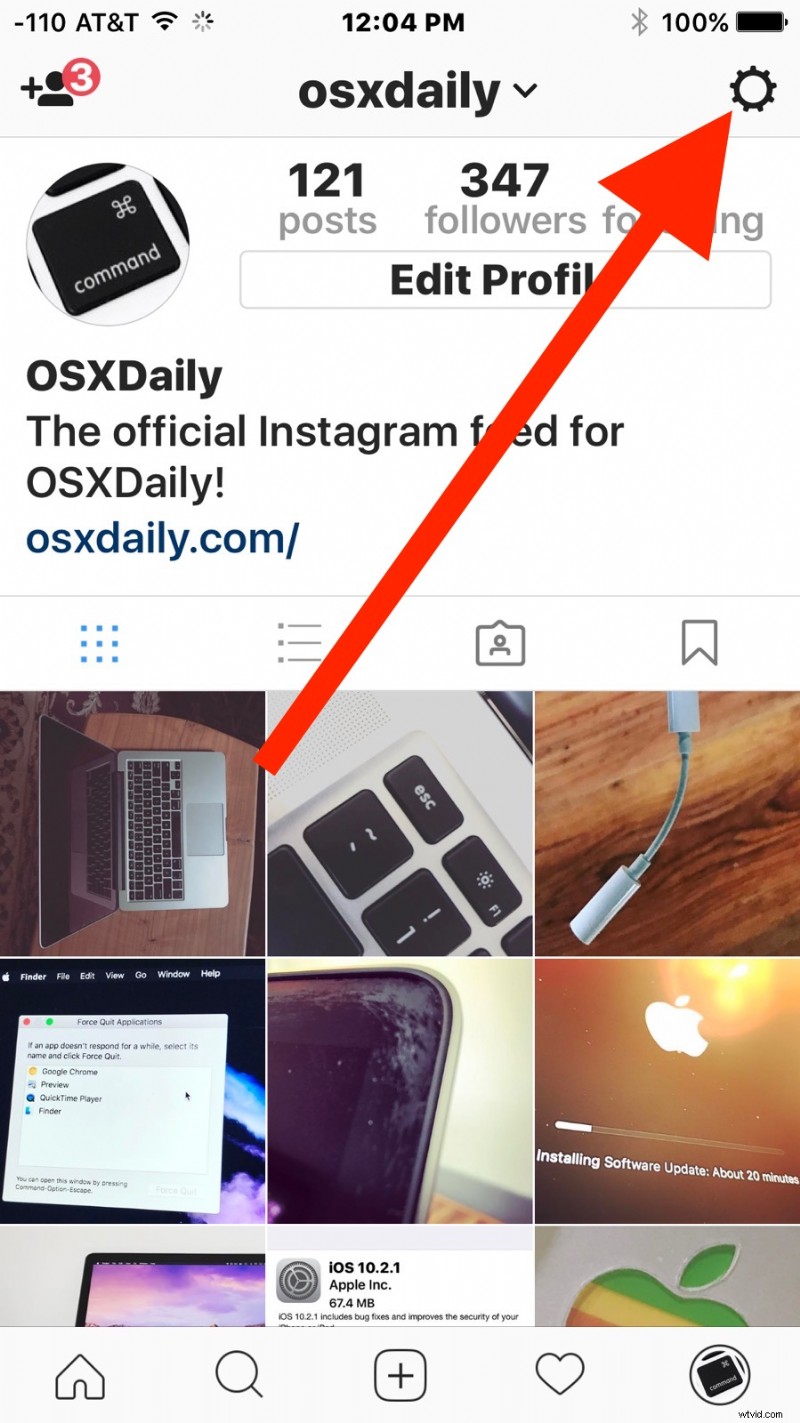
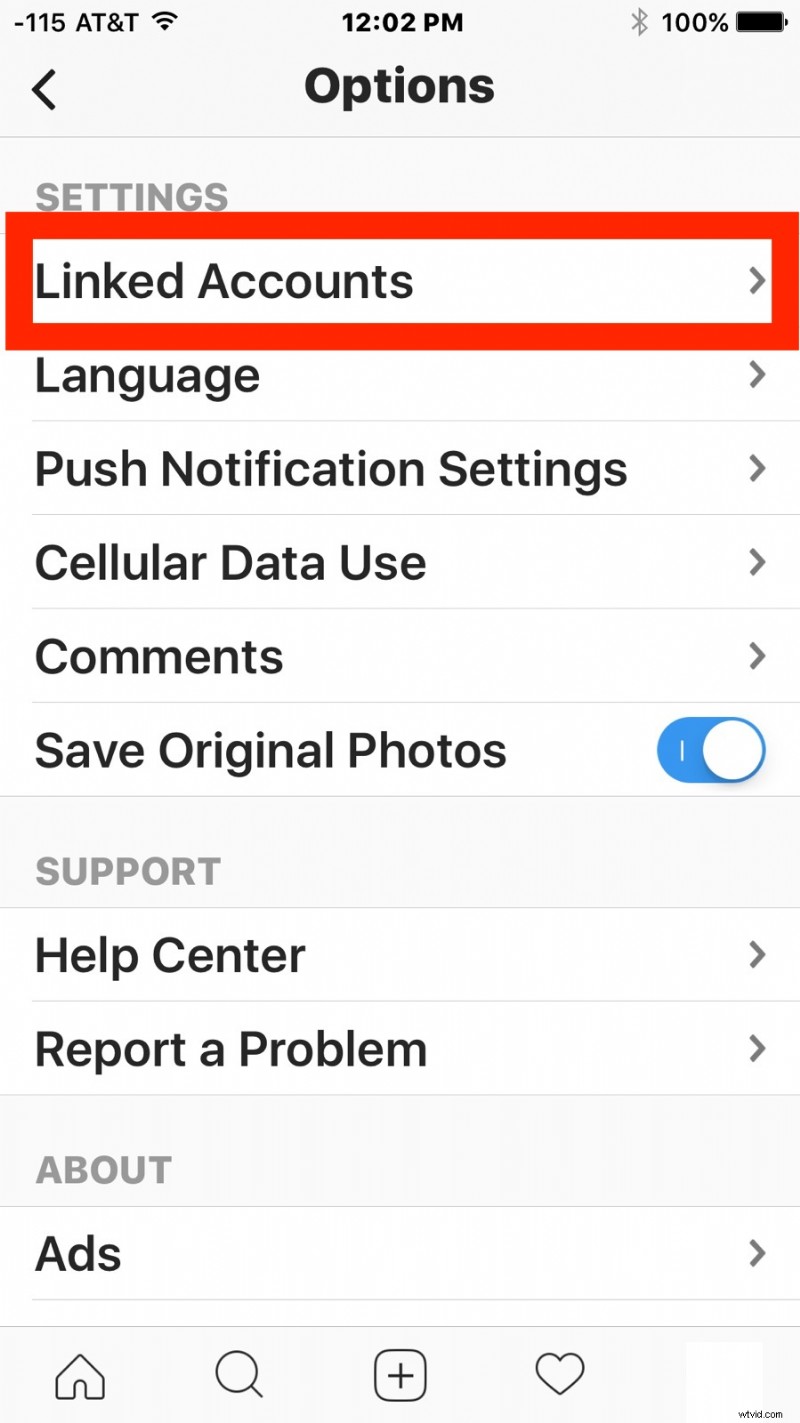
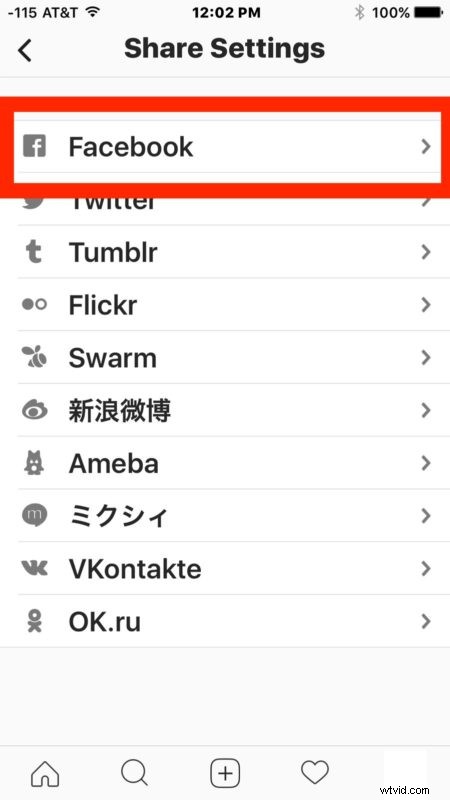
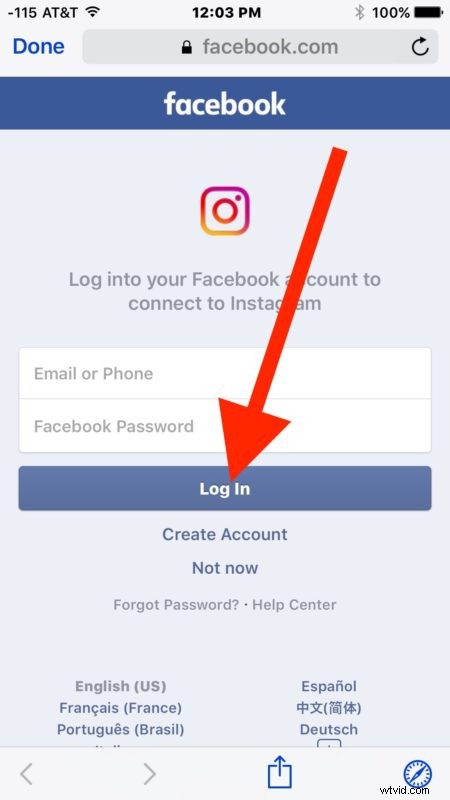
Ora quando vai a pubblicare una foto su Instagram, sarà disponibile un'altra opzione che ti consente di condividerla direttamente anche su Facebook. E sì, funziona con qualsiasi tipo di contenuto pubblicato su Instagram, sia che si tratti di un'immagine normale, di un video o anche di una Live Photo, purché sia pubblicata nel feed principale.
Che combinazione magica avere Instagram che pubblica foto su Facebook per tuo conto, ora puoi ottenere più Mi piace per le tue fantastiche foto di Instagram da tutti i tuoi "amici" di Facebook felici che sicuramente adoreranno guardare la tua magia fotografica prodotta su Instagram .
Poiché questo è automatizzato, le immagini di Instagram andranno su Facebook direttamente dopo la pubblicazione di un'immagine. Per le foto precedenti, tuttavia, dovrai tirarle fuori dal rullino fotografico o salvare le foto di Instagram su iPhone e condividerle dall'app Foto su Facebook.
Noterai durante la configurazione che ci sono una varietà di altre opzioni per l'account collegato, incluso il post automatico su Twitter, Facebook, Tumblr, Flickr e una varietà di altri social network. Puoi anche pubblicare automaticamente su tutti loro se ti piacciono queste cose.
